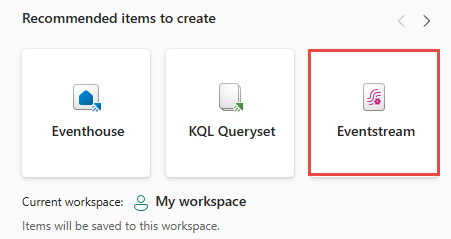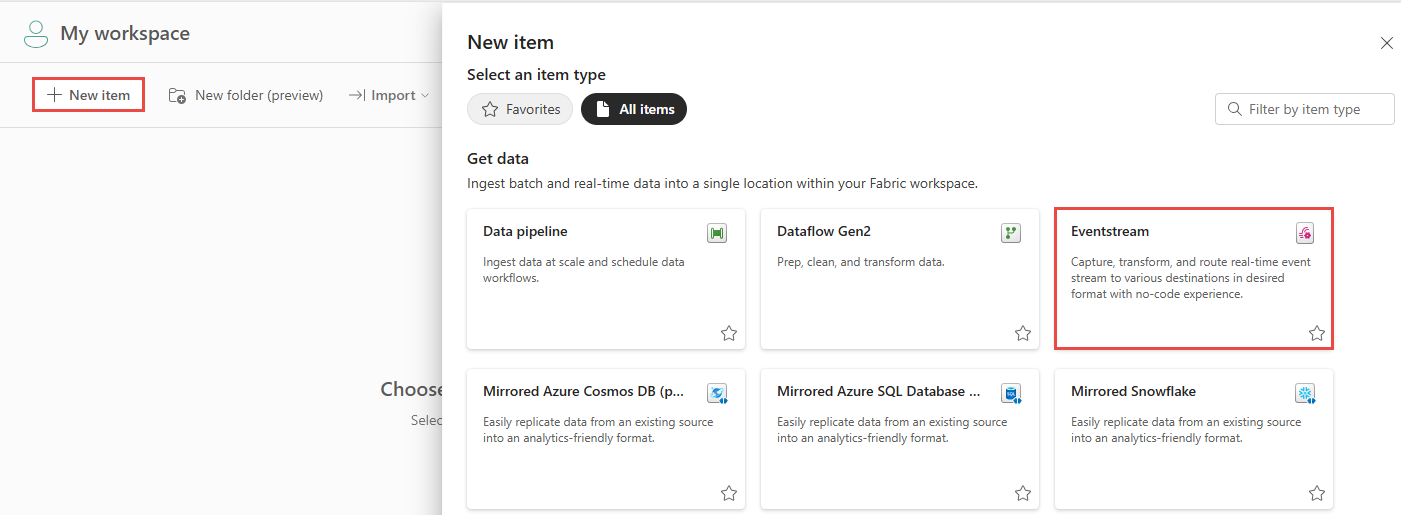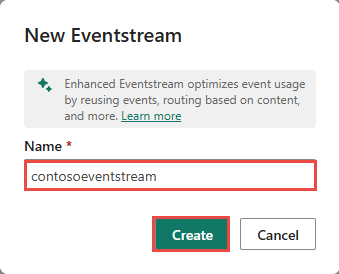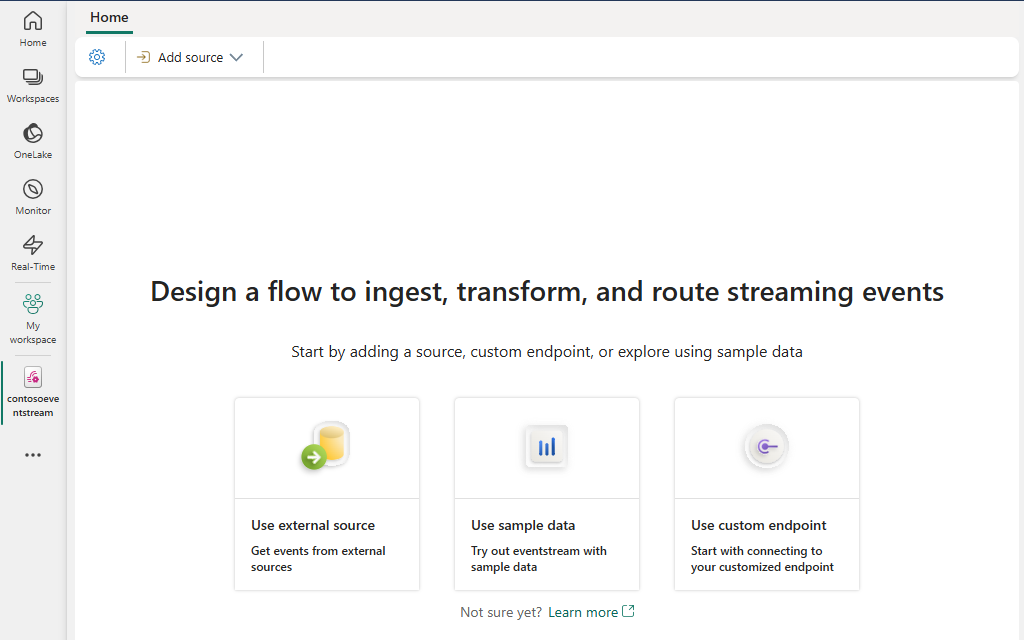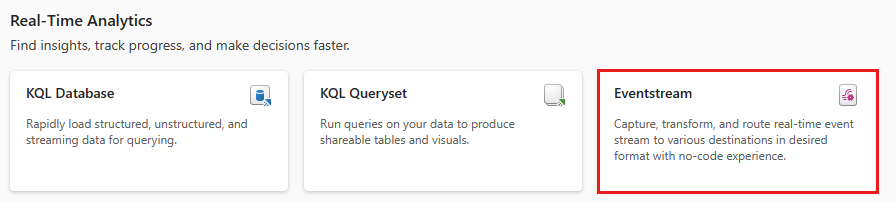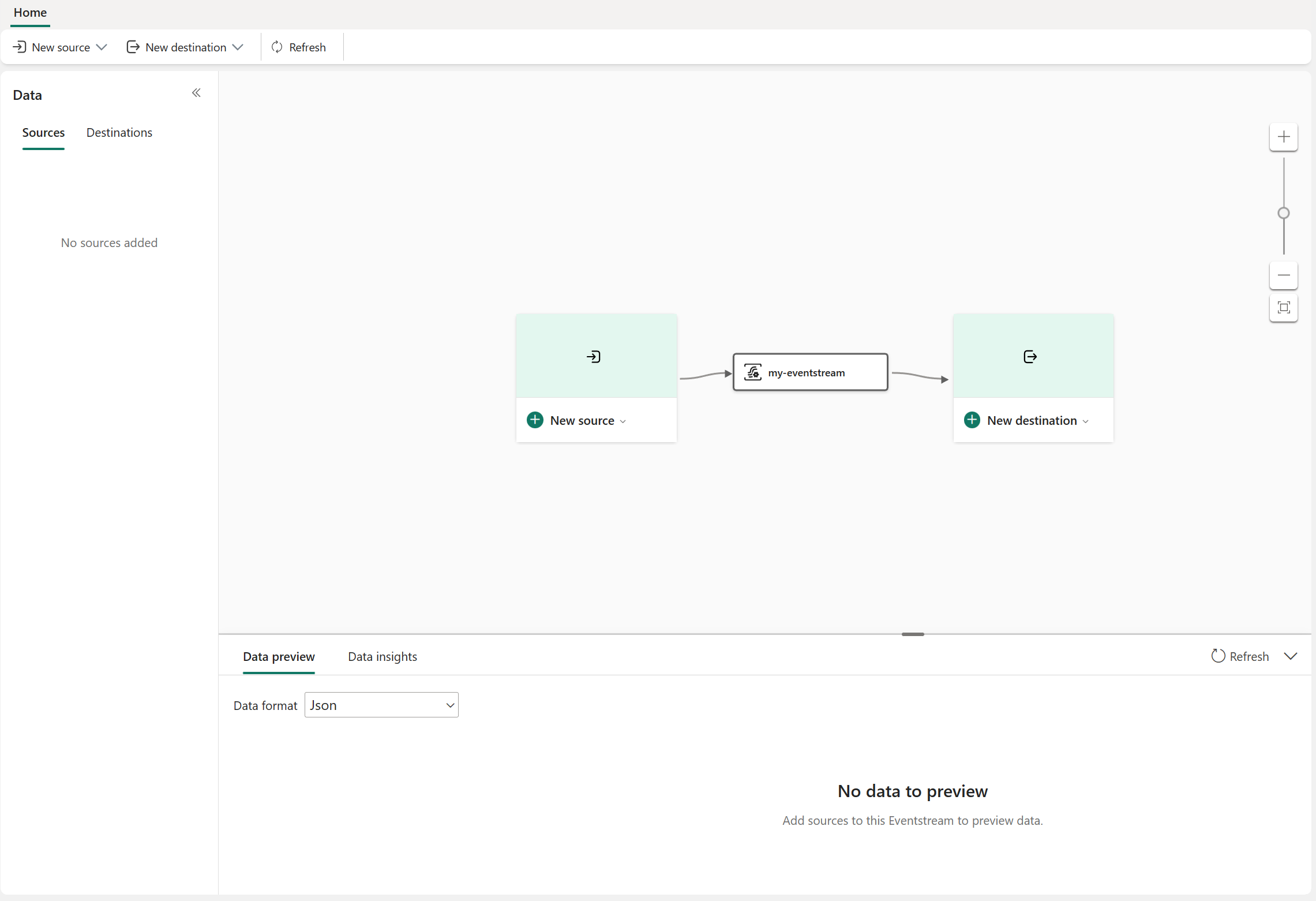在 Microsoft Fabric 中建立 Eventstream
本文描述如何建立 Fabric Eventstream。 增強功能現在預設會啟用,因此請使用 [增強功能] 索引卷標中的內容來建立事件串流。
如果您有使用標準功能建立的事件串流,這些事件串流將會繼續運作。 您仍然可以像往常一樣編輯和發佈它們。 建議您建立新的 Eventstream 來取代標準事件串流,以便利用增強事件串流的其他功能和優點。
必要條件
開始之前,您必須先完成下列必要條件:
- 取得 Fabric 容量授權模式中工作區的存取權(或)具有參與者或更高許可權的試用版授權模式。
建立 Eventstream
將 Fabric 體驗變更為即時智慧。
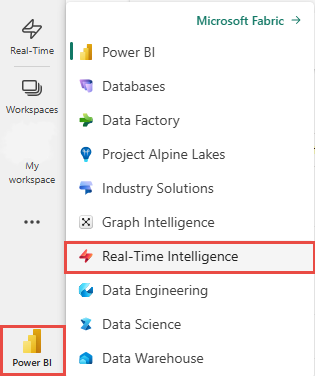
請遵循下列其中一個步驟來開始建立事件串流:
輸入新事件數據流的名稱,然後選取 [建立]。
在您的工作區中建立新的 Eventstream 可能需要幾秒鐘的時間。 建立 Eventstream 之後,會將您導向主要編輯器,在其中您可以開始將來源新增至 Eventstream。
後續步驟
Microsoft Fabric 中的 eventstreams 功能提供您在 Fabric 平臺中集中的位置,以擷取、轉換和路由即時事件到具有無程式代碼體驗的各種目的地。 其會將 Eventstream 與 Azure 事件中樞、KQL 資料庫和 Lakehouse 流暢整合。
重要
如果您使用沒有增強功能的 Fabric 事件串流,請使用此索引標籤。 如果您使用增強的功能,請使用增強功能索引標籤。
必要條件
開始之前,您必須先完成下列必要條件:
- 取得 Fabric 容量授權模式中工作區的存取權(或)具有參與者或更高許可權的試用版授權模式。
建立 Eventstream
您可以在工作區頁面、即時智慧體驗首頁或建立中樞頁面上建立 Eventstream。 以下為其步驟:
將 Fabric 體驗變更為即時智慧,然後選取 Eventstream 以在工作區或首頁或建立中樞中建立新的 Eventstream。
輸入新 Eventstream 的名稱,然後選取建立。
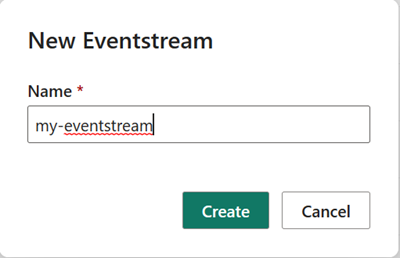
在您的工作區中建立新的 Eventstream 可能需要幾秒鐘的時間。 建立 Eventstream 之後,即會將您導向主要編輯器,在其中您可以新增來源和目的地至 Eventstream。 如需詳細資料,請參閱主要編輯器一節。
Eventstreams 的主要編輯器
Microsoft Fabric 事件串流功能提供主要編輯器,這是一個創作區,讓您按幾下即可連線到事件資料來源和目的地。 創作區中的每個磚 (節點) 都代表來源、目的地或 Eventstream 本身。 您可以從該處預覽事件資料、使用計量監視資料深入解析,以及檢查每個磚 (節點) 的記錄。
下列螢幕擷取畫面顯示已設定其來源和目的地的 Eventstream。
- 功能區:功能區功能表提供來源和目的地選項,並以全部啟用和全部停用按鈕補充。
- 資料瀏覽窗格:此窗格可讓您瀏覽來源和目的地。
- 創作區和圖表檢視:此窗格提供從來源到目的地整個 Eventstream 拓撲的圖形表示。 每個來源或目的地都會顯示為創作區內的磚 (節點)。
- 設定和修改窗格:設定和修改窗格可讓您設定或修改特定來源或目的地。
- 資訊、資料預覽、資料深入解析和執行階段記錄的底部窗格:針對每個磚 (節點),資料預覽會顯示所選磚 (節點) 內的資料。 本區段也會摘要說明執行階段記錄存在於特定來源或目的地中的執行階段記錄。 其也會提供計量以監視特定來源或目的地的資料深入解析,例如輸入事件、輸出事件、傳入訊息、傳出訊息等。
相關內容
- 若要瞭解如何設定 Eventstream 等等,請參閱管理 Eventstream。
- 新增和管理 Eventstream 來源
- 新增和管理 Eventstream 目的地